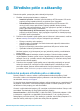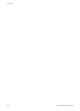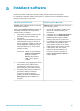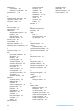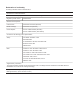HP Photosmart 370 series User's Guide
a
Instalace softwaru
Tiskárna se dodává s volitelným softwarem, který můžete nainstalovat do počítače.
Po nainstalování hardwaru tiskárny podle pokynů v instalační příručce nainstalujte software
postupem podle pokynů v této části.
Uživatelé systému Windows
Uživatelé systému Macintosh
Důležité: Kabel USB připojte až ve chvíli, kdy
k tomu budete vyzváni.
Když zvolíte typickou instalaci softwaru HP,
nainstaluje se software HP Image Zone a
veškeré funkce pro tiskárnu.
1 Do jednotky CD-ROM v počítači vložte
disk CD se softwarem tiskárny HP
Photosmart.
2 Klepněte na tlačítko Další a postupujte
podle zobrazených pokynů. Pokud se
pokyny nezobrazí, najděte na disku CD
soubor setup.exe a poklepejte na něj.
Počkejte několik minut, než se načtou
potřebné soubory.
Poznámka Pokud se zobrazí hlášení
Nalezen nový hardware,
klepněte na tlačítko
Storno, odpojte kabel
USB, a znovu spusťte
instalaci.
3 Po zobrazení výzvy připojte jeden konec
kabelu USB do portu USB na zadní
straně tiskárny a druhý konec tohoto
kabelu připojte k portu USB v počítači.
4 Postupem podle pokynů na obrazovce
dokončete instalaci a restartujte
počítač. Po zobrazení stránky s
gratulací, klepněte na tlačítko Print a
demo page (Vytisknout ukázkovou
stránku).
Důležité: Kabel USB připojte až ve chvíli, kdy
k tomu budete vyzváni.
1 Do jednotky CD-ROM v počítači vložte
disk CD se softwarem tiskárny HP
Photosmart.
2 Poklepejte na ikonu HP Photosmart CD.
3 Poklepejte na ikonu HP Photosmart
Install. Proveďte instalaci softwaru
tiskárny podle pokynů na obrazovce.
4 Po zobrazení výzvy připojte jeden konec
kabelu USB do portu USB na zadní
straně tiskárny a druhý konec tohoto
kabelu připojte k portu USB v počítači.
5 V dialogovém okně Tisk vyberte
tiskárnu. Pokud tato tiskárna není
uvedena v seznamu, klepněte na
tlačítko Upravit seznam tiskáren a
tiskárnu přidejte.
Uživatelská příručka tiskárny HP Photosmart 370 series 61